Diagramm-Eigenschaften - Reiter Daten
Modul Applikationen Element Diagramm Eigenschaften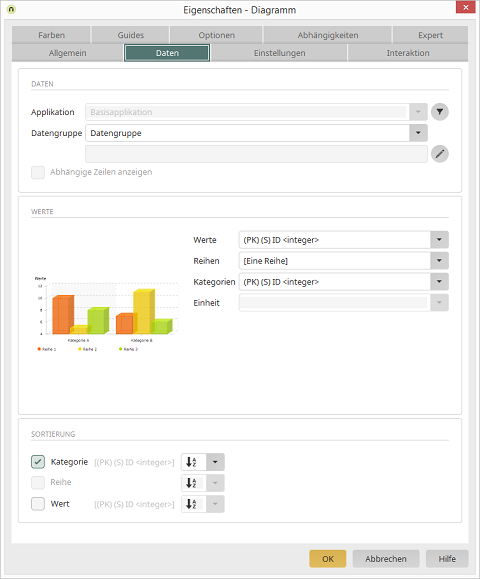
Daten
Applikation
Die aktuelle Applikation ist hier bereits ausgewählt.Öffnet einen Dialog, in dem ein Filter eingerichtet werden kann, mit dem die Applikationsdaten vor der Darstellung im Diagramm gefiltert werden.
Datengruppe
Wählen Sie hier die Datengruppe aus, deren Werte im Diagramm dargestellt werden sollen.Öffnet einen Dialog, in dem untergeordnete Datengruppen, deren Daten im Diagramm berücksichtigt werden, ausgewählt werden können.
Abhängige Zeilen zeigen
Diese Einstellung bewirkt die Anzeige der Sätze, die in einer Eltern-Kind-Beziehung zum übergeordneten, aktuell gewählten Datensatz stehen.Werte
In diesem Bereich sehen Sie eine Abbildung des Diagrammtyps.Werte
Hier sollte ein Feld ausgewählt werden, das einen aussagefähigen Wert enthält. Die Werte dieses Feldes werden automatisch summiert. Diese Summe bestimmt je nach Diagrammtyp die Höhe der Säulen, Länge der Balken oder Größe der Flächen im Diagramm. Auch negative Werte können dargestellt werden, wobei die einzelnen Reihen dann im Säulendiagramm unterhalb der Reihen-Achse angezeigt werden.Reihen
Hier wird festgelegt, nach welchen Kriterien die Werte auf der x-Achse (horizontale Achse) gegliedert werden sollen. Mit der Auswahl [Eine Reihe], die für alle Diagrammtypen außer den Kuchen-Diagrammen wählbar ist, werden die Werte aufsummiert.Kategorien
Hier kann ein Feld ausgewählt werden, nach dem Werte im Diagramm gruppiert dargestellt werden.Einheit
Für Kategorien des Typs Datum kann eine entsprechende Einheit ( Sekunde, Minute, Stunde, Tag, Woche, Monat, Quartal und Jahr) für die Darstellung im Diagramm ausgewählt werden.Sortierung
Kategorie
Mit dieser Einstellung wird das Diagramm nach den Kategorien sortiert.Reihe
Mit dieser Einstellung wird das Diagramm nach den Reihe-Werten sortiert.Wert
Mit dieser Einstellung wird das Diagramm nach den Werten sortiert, die Sie im Bereich Werte festgelegt haben.Bei allen Sortier-Einstellungen kann hier festgelegt werden, ob die Sortierung aufsteigend oder absteigend erfolgen soll.
Beispiel
Hier sehen Sie ein Beispiel, in dem die Umsätze von Mitarbeitern pro Tag in zwei Teams erfasst und auf unterschiedliche Weise dargestellt werden.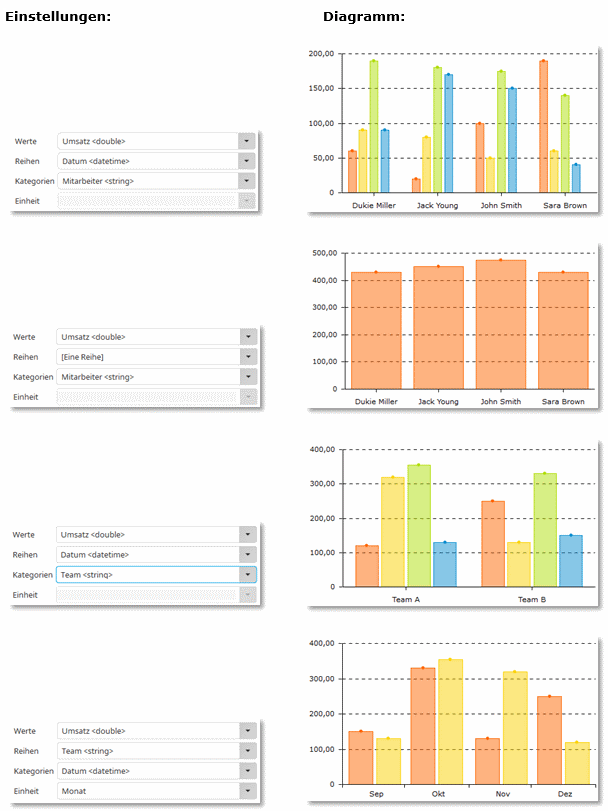
Beim Diagrammtyp XY, der unter dem Diagrammtyp Weitere ausgewählt werden kann, kann die Beschreibung der Werte bearbeitet werden.

Klicken Sie dazu auf